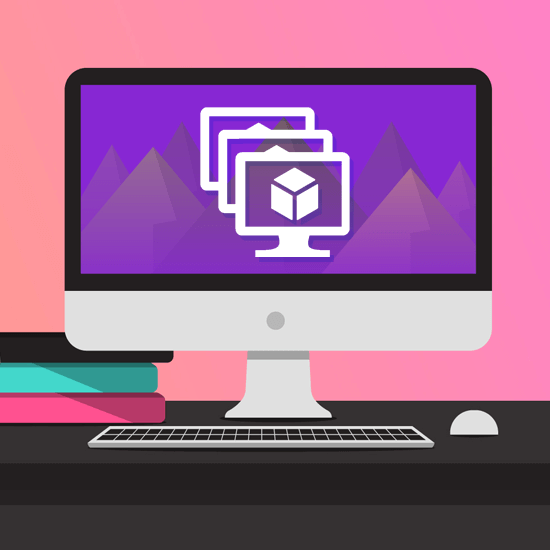Pour les utilisateurs d'ordinateurs portables, la gestion de la durée de vie de la batterie est extrêmement importante. Une fois que vous êtes à court, il n'y a aucun moyen d'accéder à vos fichiers et à votre système autre que de charger votre appareil. cependant, Windows 7 a un problème connu où votre appareil semble être branché mais ne charge pas .

Cette erreur peut être dévastatrice et vous empêcher d’utiliser votre ordinateur portable en dehors de votre domicile.
Si vous recherchez une solution simple mais efficace à ce problème, nous sommes là pour vous aider à tout remettre en ordre de marche. Notre article vous présente quelques-unes des méthodes les plus efficaces pour résoudre le problème Branché, ne charge pas erreur sur Windows 7.
Méthode 1: recherchez les problèmes avec votre matériel
La toute première chose à faire dans cette situation est de vérifier certains de vos composants matériels physiques. S'ils sont endommagés ou ne fonctionnent tout simplement plus correctement, ils peuvent causer de nombreux problèmes sur votre appareil, y compris des erreurs de batterie.
Voici ce que nous vous recommandons de vérifier lorsque vous essayez d'identifier si vous rencontrez ou non un problème matériel.
l'ordinateur portable se déconnecte de manière aléatoire du wifi windows 10
- Réinsérez la batterie de votre ordinateur portable . Si votre appareil utilise une batterie amovible, vous devez essayer de la réinitialiser en la retirant puis en la réinsérant. Assurez-vous d'éteindre complètement votre ordinateur portable, puis retirez la batterie et attendez au moins une minute avant de la remettre en marche. l'appareil et voyez si vous pouvez charger.
- Recherchez des dommages physiques sur votre chargeur . Les chargeurs filaires sont vulnérables aux dommages des câbles. Vous devriez essayer de déconnecter votre chargeur et de l'inspecter attentivement pour déceler tout signe de dommage. Vous pouvez également essayer de connecter le chargeur à un autre ordinateur portable pour vérifier si le même problème se produit sur un autre appareil.
- Branchez votre chargeur directement sur une prise murale . Dans le cas où votre rallonge est endommagée, vous devriez essayer de brancher directement le chargeur sur une prise murale. Si votre appareil commence à se charger, vous pouvez confirmer que le problème vient de votre rallonge.
- Assurez-vous que votre appareil ne surchauffe pas . Lorsque votre ordinateur portable commence à surchauffer, la batterie se déchargera probablement plus rapidement que jamais. Pour lutter contre ce problème, vous pouvez utiliser un système de refroidissement et tester si votre appareil est capable de se charger ou non avec l'aide.
Méthode 2: ajustez vos paramètres d'alimentation
Pour régler les paramètres d'alimentation sous Windows 7, suivez la procédure ci-dessous.
- Cliquez sur le menu Démarrer
- Ensuite, sélectionnez Panneau de configuration.
- Choisissez Options d'alimentation et cliquez sur modifier les paramètres de la batterie.
- Sélectionnez les options d'alimentation de votre choix.
Méthode 3: mettre à jour les pilotes de batterie

Les pilotes font tout fonctionner sur votre appareil. Assurez-vous de mettre à jour vos pilotes de batterie pour vous assurer qu'ils ne causent aucun conflit avec votre système mis à jour.
Mettre à jour les pilotes de batterie manuellement
- appuie sur le Windows + R touches de votre clavier pour ouvrir l'utilitaire Exécuter. Ici, saisissez devmgmt.msc et cliquez sur le bouton OK.
- Élargir le Batteries Catégorie.
- Cliquez avec le bouton droit de la souris sur Batterie de méthode de contrôle conforme à Microsoft ACPI répertoriée parmi les batteries, puis sélectionnez Mettre à jour le logiciel du pilote .
- Choisir Rechercher automatiquement le logiciel du pilote mis à jour .
- Attendez que Windows 7 trouve et télécharge un pilote mis à jour. Si aucun n'est trouvé, vous pouvez essayer de rechercher manuellement un pilote sur Internet en utilisant le nom de l'appareil ou utiliser la méthode automatisée ci-dessous.
Mettre à jour automatiquement les pilotes de batterie
De nombreuses personnes préfèrent les méthodes automatisées pour prendre en charge les mises à jour et les installations des pilotes. Heureusement, il y en a beaucoup applications sur le marché qui vous permettent de mettre à jour automatiquement vos pilotes sans avoir à faire beaucoup plus que de cliquer sur un bouton.
Échec de l'activation du produit Microsoft Office 2013
Nous voulons que cet article reste aussi accessible que possible, nous avons donc fait la recherche pour vous. Nous avons compilé certaines des meilleures notes et des plus recommandées libre applications qui mettent à jour automatiquement vos pilotes.
- Pilote Boospour avoirde Iobit vous permet de télécharger des pilotes directement depuis l'application. Avec des points de restauration automatiques, des analyses planifiées et aucune limitation, cette application est un must.
- Solution de pack de pilote d'Artur Kuzyakov vous permet d'installer des pilotes même hors ligne. Son interface simple et moderne a séduit de nombreux utilisateurs et nous vous recommandons de l'essayer.
- PilotesCloudde CYBELSOFT s'adresse aux utilisateurs avertis, car il vous montre de nombreuses informations sur les pilotes que vous téléchargez. Si vous voulez des connaissances complètes, téléchargez définitivement DriversCloud.
- Conducteur facile d'Easeware Technology Limited propose des fonctionnalités gratuites et payantes pour mettre à jour facilement et automatiquement vos pilotes. Les scans sont rapides, l'interface est agréable et de nombreux experts recommandent l'application pour une utilisation personnelle et professionnelle.
Méthode 4: désactiver le prolongateur de la durée de vie de la batterie

Certains utilisateurs rapportent que les fonctionnalités visant à prolonger la longévité de la batterie peuvent perturber le chargement de l'appareil. Ces applications et fonctionnalités peuvent être activées par défaut sur votre appareil, ce qui signifie que leur désactivation peut résoudre vos problèmes.
Assurez-vous de suivre les méthodes ci-dessous pour votre ordinateur portable pour désactiver tout logiciel ou fonction d'extension de la durée de vie de la batterie.
pourquoi le gestionnaire de tâches utilise-t-il autant de CPU
- Instructions pour Samsung ordinateurs portables de marque:
- Ouvrez le Le menu Démarrer en cliquant sur l'icône Windows dans le coin gauche de votre barre des tâches. Vous pouvez également ouvrir ce menu en appuyant sur l'icône Windows correspondante sur votre clavier.
- Sélectionner Tous les programmes → Samsung → Prolongateur de durée de vie de la batterie .
- Sois sûr que Mode batterie normal (charge à 100%) est sélectionné, puis cliquez sur le d'accord bouton.
- Redémarrez votre ordinateur portable et vérifiez si le chargement fonctionne.
- Instructions pour autre fonctionnement de Windows 7 ordinateurs portables:
- Éteignez complètement votre ordinateur portable.
- Commencez à rallumer l'appareil, mais maintenez le F2 ou la F10 appuyez sur la touche pendant le démarrage de votre ordinateur portable. Notez que sur certains ordinateurs portables, vous devrez peut-être maintenir le Fn clé aussi.
- Vous devriez voir que vous avez entré le BIOS interface. Passer au Avancée languette.
- Localiser Extension du cycle de vie de la batterie et assurez-vous qu'il est désactivé.
Méthode 5: Mettez à jour votre BIOS

Si aucune des méthodes ci-dessus ne semble résoudre votre problème, nous vous recommandons de simplement mettre à jour votre BIOS avec la dernière version. Cela peut corriger un certain nombre d'erreurs système, cependant, nous vous recommandons de faire une sauvegarde de vos fichiers importants au cas où l'installation irait au sud.
- appuie sur le Windows + R touches de votre clavier pour faire apparaître l'utilitaire Exécuter.
- Tapez msinfo32 sans les guillemets et appuyez sur la touche d'accord bouton.
- Localisez le Version / date du BIOS et vérifiez avec quoi votre système fonctionne actuellement.
- Visitez le site Web du fabricant et recherchez une version mise à jour de votre BIOS. Si tel est le cas, téléchargez-le et installez-le simplement sur votre ordinateur portable.
- Vérifiez si vous avez toujours le Branché, ne charge pas problème après la mise à jour du BIOS.
Nous espérons que ce guide a pu vous aider à résoudre les problèmes Branché, ne charge pas erreur sur Windows 7. Vous devriez pouvoir recharger votre appareil et en profiter à nouveau pleinement.
Si vous remarquez à l'avenir que votre système rencontre des problèmes similaires, n'hésitez pas à revenir à notre article et à appliquer d'autres correctifs. Si rien ne fonctionne, nous vous recommandons de vous tourner vers l'équipe de support client de Microsoft ou de rechercher un spécialiste informatique en ce qui concerne la santé de votre PC.